Windows Vistaで登場しWindows7で下火になりWindows8で使えなくなった デスクトップガジェット ですが、個人的には結構好みなのでWindows 10で使えるようにしてみました。
デスクトップガジェットとは?
Windowsのデスクトップ上に配置することのできる小さなアプリケーションで、Androidスマートフォンで言うところの ウィジェット にあたります。
ちなみに ガジェット と ウィジェット の違いは明確ではありませんが、ガジェット(gadget)とはそもそも英語で日本語に訳すと 道具、装置、仕掛けのことを意味しています。それに対してウィジェットは Widow Gadget の略であり基本は Unix で使われていた言葉のようです。
最近ではAndroid上で ウィジェット と呼ぶことから ウィジェット と言う言葉を目にすることが多くなりましたが、Windowsでは ガジェット と呼ぶようです。
Windows 10でガジェットを使う方法
Windows 10には標準機能として デスクトップガジェット はありませんのでソフトウェア「8GadgetPack」をインストールする必要があります。
8GadgetPackとは?
デスクトップガジェット機能が搭載されていない Windows 10 / Windows 8.1 / Windows 8 にてデスクトップガジェットを実現するためのソフトウェアです。
ダウンロード
- 「8GadgetPack – Gadgets for Windows 10 / 8.1 / 8」へアクセスし DOWNLOAD をクリックします。
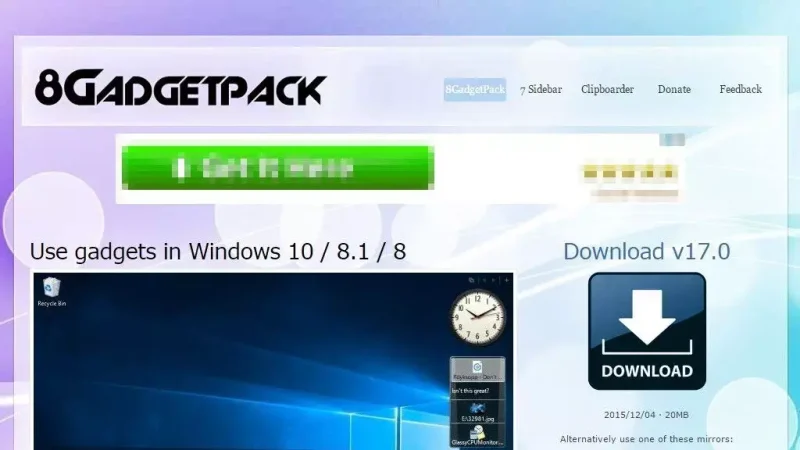
ダウンロードは以上です。
インストール
- ダウンロードしたファイルを実行するとインストーラーが起動するので Install をクリックします。
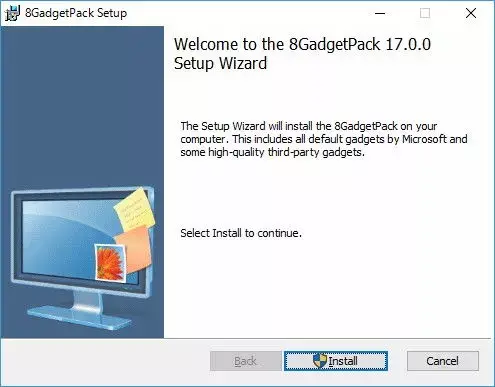
- “Completed the 8GadgetPack Setup Wizard” と表示されれば完了です。
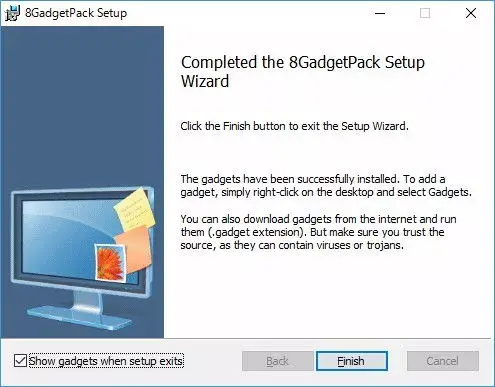
インストールは以上です。
デスクトップガジェットを配置する
- デスクトップの何もないところを右クリックすると表示されるコンテキストメニューより ガジェット をクリックします。
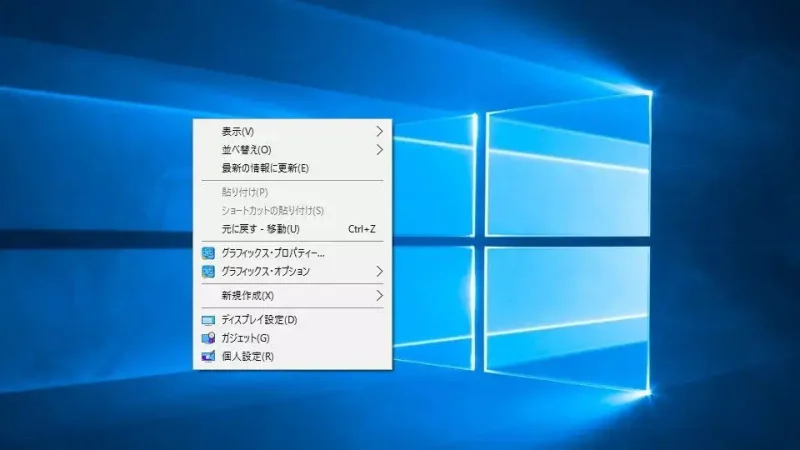
- ウィンドウでガジェットの一覧が表示されるので 配置したいガジェット をドラック&ドロップします。
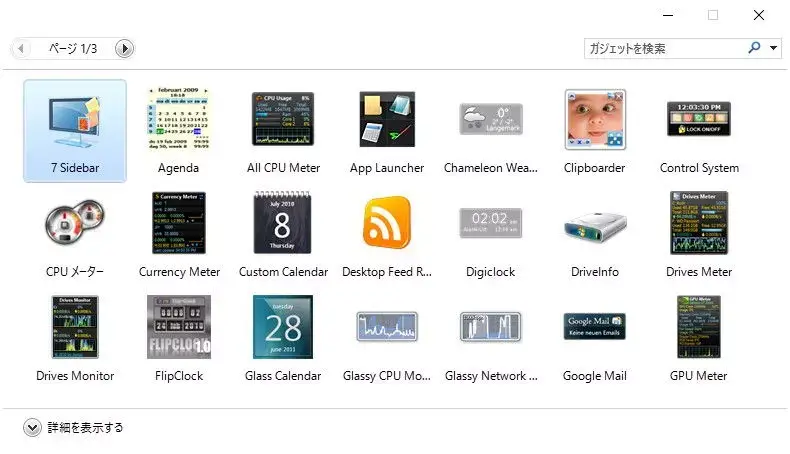
- デスクトップにガジェットが配置されます。

デスクトップガジェットを配置するやり方は以上です。
ガジェットをインストールする
8GadgetPackにはいくつかのガジェットがデフォルトで使えるようになっていますが、欲しい機能が無い場合にはインターネット上からガジェットを探してダウンロード&インストールして追加することができます。
今回は例としてTweetZ(Twitterクライアント)のガジェットをダウンロード&インストールしてみます。
- 「Tweetz 3.1.7 – Windows 7 Desktop Gadget」にアクセスし DOWNLOAD よりファイルをダウンロードします。
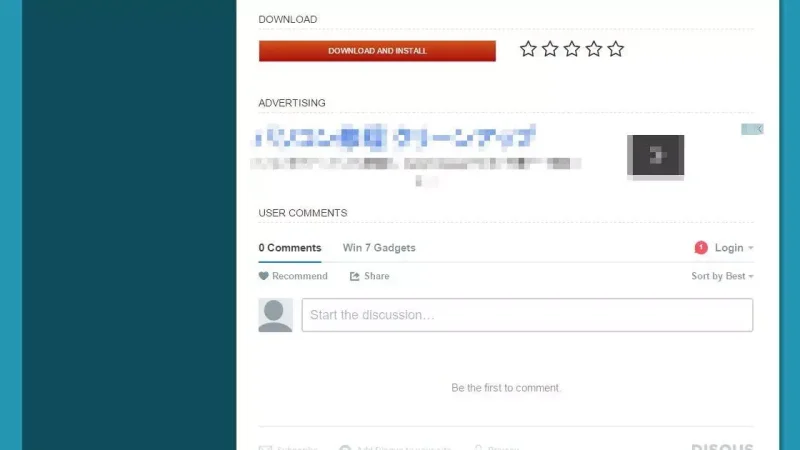
- ダウンロードしたファイルを展開(解凍)し中にある“.gadget”ファイルを実行するとインストーラーが起動するので問題が無ければ インストールする をクリックします。
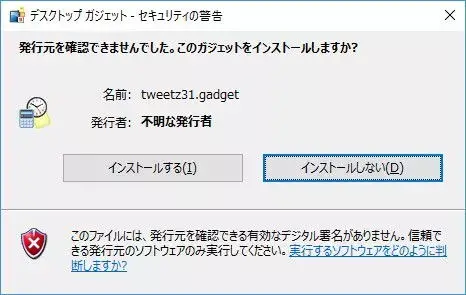
- インストールが完了すればガジェットの一覧に追加されます。
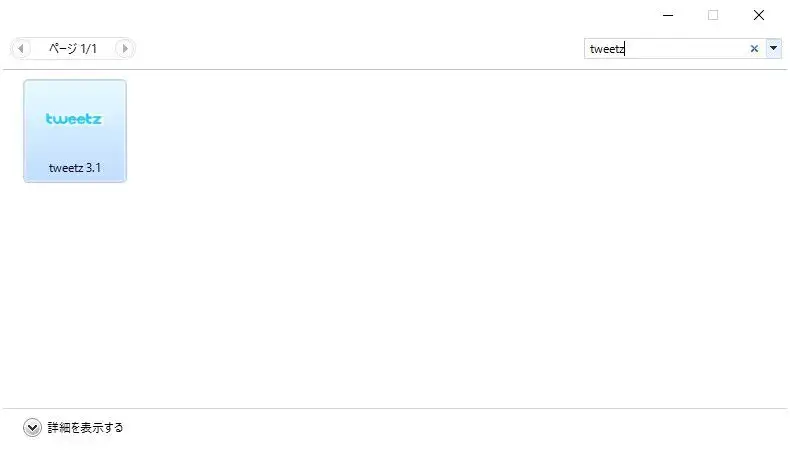
ガジェットをインストールは以上です。
8GadgetPackをインストールするだけでWindows7で使用していたガジェットがそのまま使用できるので非常に優秀なソフトウェアです。
